如今win10系统一直在更新,win7系统似乎已经无人问津。但还是有很多老用户用习惯了win7系统。可是电脑已经升级了win10系统,怎么安装一个win7系统呢?小编这就来教大家!
拓展链接:
具体安装步骤:
1.进入韩博士装机大师软件,选择 “开始重装”。
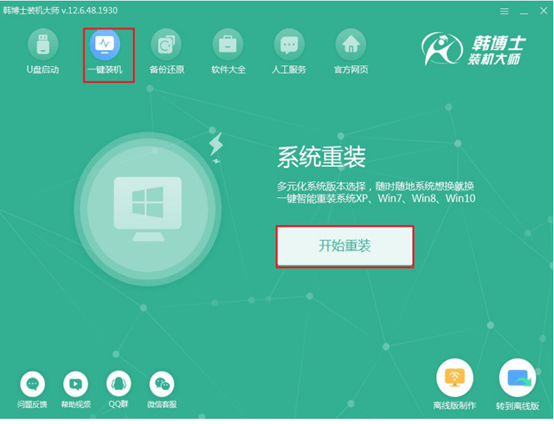
2.在页面给出的系统中,选择需要安装的win7系统文件,点击“下一步”。
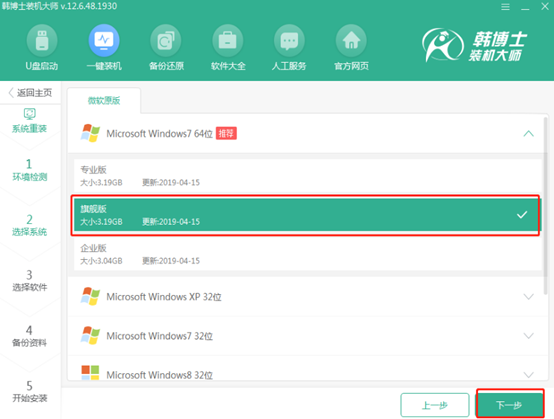
3.韩博士开始下载系统文件。
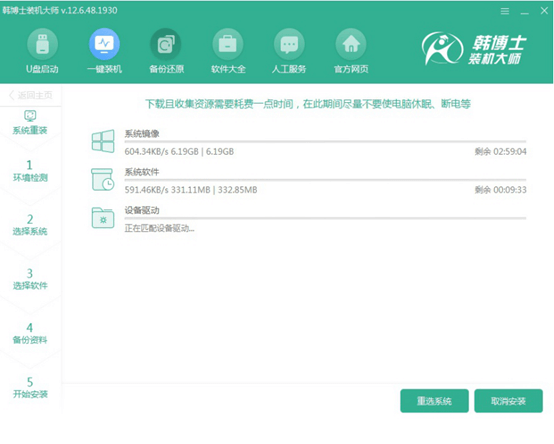
4.现在韩博士自动重启电脑。
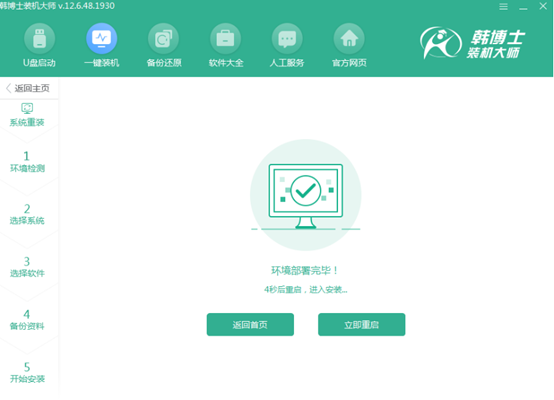
5.在以下页面,使用键盘上的方向键选择第二项,然后按“回车键”进入。
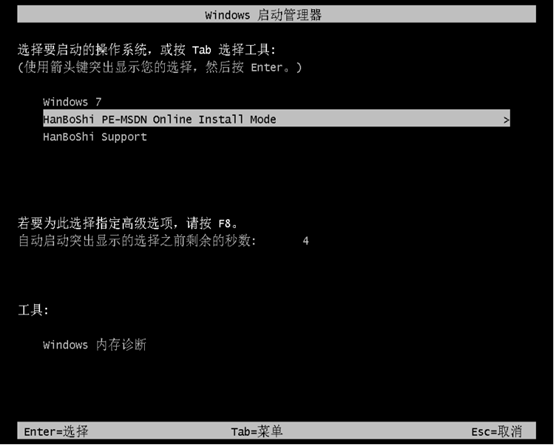
6.韩博士开始安装win7系统,耐心等待安装结束后重启电脑。
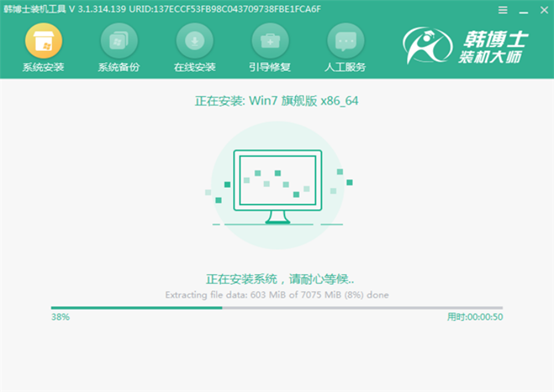
7.电脑出现win7桌面的时候,表示系统安装成功。
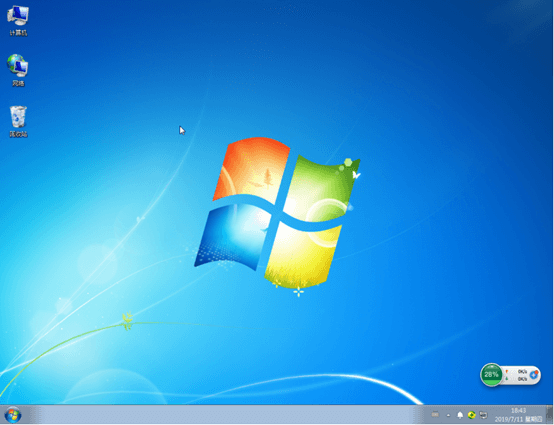
看了以上教程,你知道怎么安装win7系统了吗?更多相关教程请关注韩博士装机大师哦!

